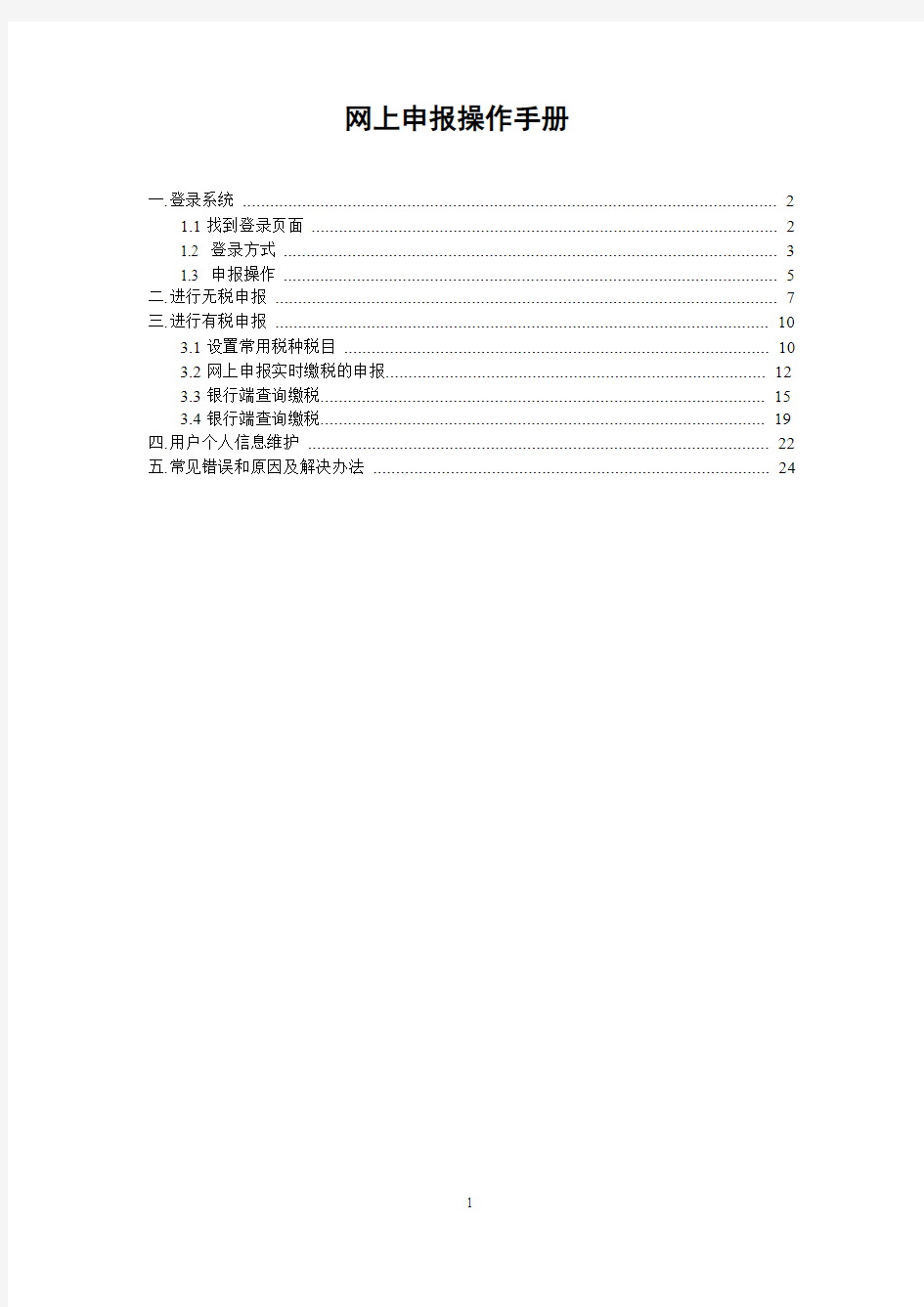
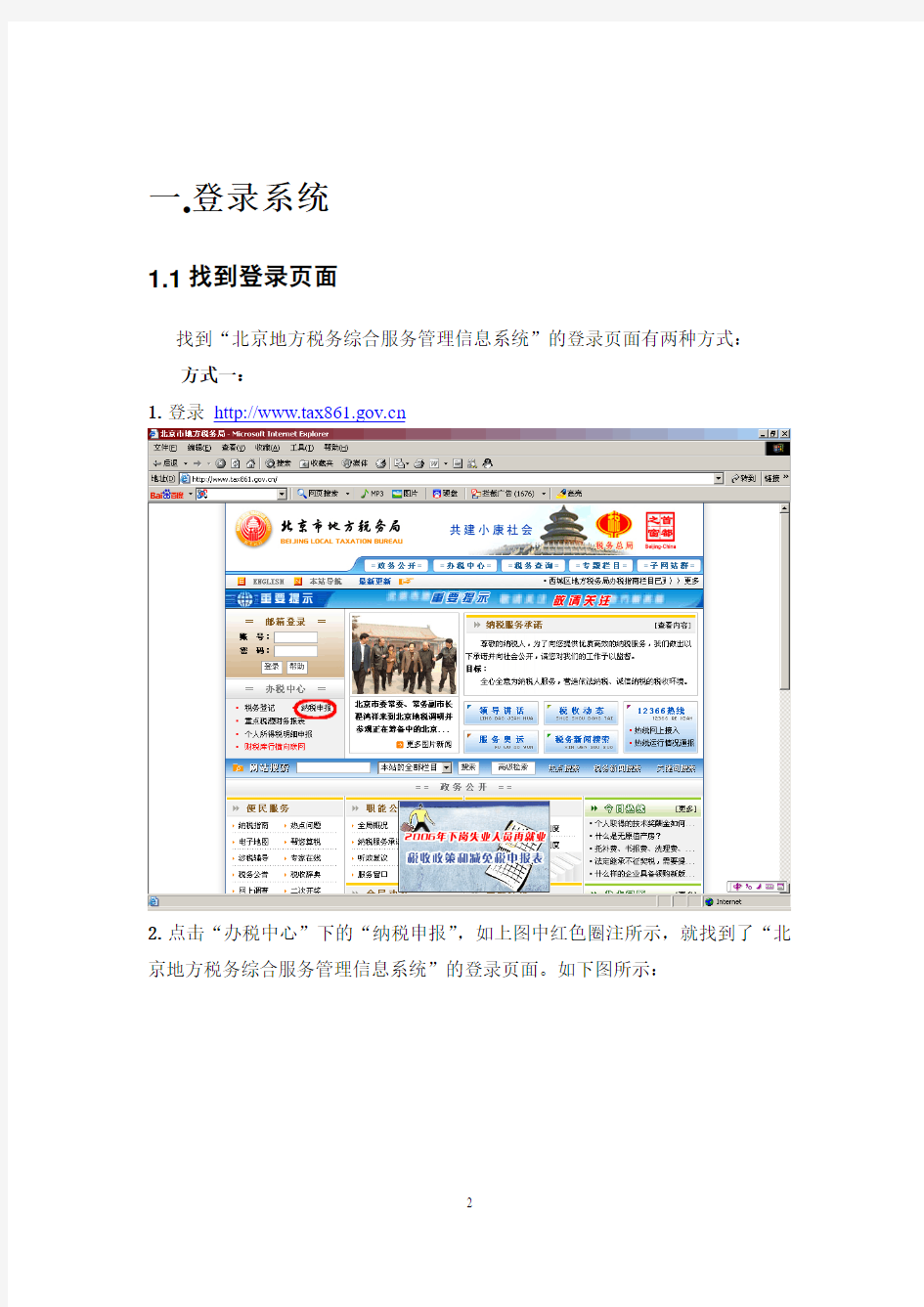
网上申报操作手册
一.登录系统 (2)
1.1找到登录页面 (2)
1.2 登录方式 (3)
1.3 申报操作 (5)
二.进行无税申报 (7)
三.进行有税申报 (10)
3.1设置常用税种税目 (10)
3.2网上申报实时缴税的申报 (12)
3.3银行端查询缴税 (15)
3.4银行端查询缴税 (19)
四.用户个人信息维护 (22)
五.常见错误和原因及解决办法 (24)
一.登录系统
1.1找到登录页面
找到“北京地方税务综合服务管理信息系统”的登录页面有两种方式:
方式一:
1.登录https://www.doczj.com/doc/2a1191601.html,
2.点击“办税中心”下的“纳税申报”,如上图中红色圈注所示,就找到了“北京地方税务综合服务管理信息系统”的登录页面。如下图所示:
方式二:
直接登录https://www.doczj.com/doc/2a1191601.html,,同样会找到“北京地方税务综合服务管理信息系统”的登录页面,如上图所示。
1.2 登录方式
登录“北京地方税务综合服务管理信息系统”也有两种方式:用户名方式和CA证书方式,纳税人只能选择使用其中的一种方式进行系统登录。登录方式的切换是由主管税务机关完成的,如果纳税人需要切换登录方式,必须去主管税务机关办理相应的手续。
用户名方式登录系统:
1.在“用户名方式”一栏中输入用户标识和密码。用户标识就是纳税人的地税计算机代码,也就是征收管理码,共8位;7位计算机代码的用户请在代码后加数字0补充到8位;初始密码是税务机关给定的,纳税人在登录系统后可以自行修改。
2.点击其下方的“登录”按钮,就可以以用户名方式登录“北京地方税务综合
服务管理信息系统”了。如下图所示:
CA证书方式登录系统:
在“CA证书方式”一栏中从下拉列表中选择证书并输入密码。
1.点击其下方的“登录”按钮,请先安装CA软盘完毕后就可以以CA证书方式登录“北京地方税务综合服务管理信息系统”了。
2.如果你无法选择证书,即选择证书的下拉列表为空白的话,这说明或者没有安装证书,或者证书的安装不正确,可以通过拨打“CA证书相关技术支持电话”
010(58515511)获得帮助。如下图所示:
以上出错见:第五大项常见错误及解决办法中第1项
1.3 申报操作
当登录成功以后,就进入了“北京地方税务综合服务管理信息系统”,如下图所
示:
点击“网上纳税服务—>网上纳税服务—>企业综合申报”,进入告知事项页面。如下图所示。
申报分为两种:
1、有税申报:点击“有税申报”—>设置常用税种税目—>选择税目—>点击继续—>填写金额—>保存并生成缴款书—>保存成功—>查看本期缴款书。
2、无税申报:点击“无税申报”—>点击保存—>保存成功。
二.进行无税申报
1.点击“无税申报”按钮进入无应纳税(费)款申报页面。
(1)在征期内,当没有进行无税申报时,红色提示信息的内容为“如果您本期没有税款,请单击保存按钮进行无应纳税款申报”;如图示(一).当点击“保存”按钮后,红色提示信息变为“保存成功!”。只要显示“保存成功!”字样就已成功上传申报完成。如图示(二).如果需要取消无应纳税申报,点击“删除”按钮。系统出现提示信息,“确定”后将删除无应纳税(费)款申报书。
(2)下面的图示为非征期进入无应纳税(费)款申报页面的情形,红色提示信息的内容为“征期已过,有关申报事宜请与主管税务机关联系。”如图示(三).此种情况下“保存”和“删除”按钮将失效。
图示(一)
图示(二)
图示(三)
三.进行有税申报
点击“有税申报”按钮进入有税申报页面:如下图所示:
3.1设置常用税种税目:
(1)在申报页面,我们可以进行如下的操作:
设置常用税种税目。通过此功能可以将经常需要申报的税种税目选择出来并设置为常用税种税目,这样在每次申报时就可以快速选择,而避免反复从所有的税种税目中选择。
(2)点击“设置常用税目”按钮,进入到常用税种税目设置页面。通过页面右半部分的复选框的选择来增加需要设置为常用税种税目的条目,同时页面左半部分的“税目名称”下就会相应出现在刚才右半部分选中的条目,并可以通过“删除”来删除已经选中的条目。如下图所示:
(3)进行申报。在申报页面中,从右面选择需要申报的税种税目,同时在左面“本期新增”下就会相应出现刚才在右半部分选中的条目。
注意:本期申报的所有税目是指全部在左面“税目名称”中出现的条目,即包括“常用项目”和“本期新增”两部分中出现的条目。通过条目所对应的复选
框可以对已选条目进行增删。如下图所示:
(4)点击“继续”按钮。对于“网上申报实时缴税用户”和“非网上申报实时缴税用户”点击“继续”按钮后将会出现不同的情况。以下是详细说明:
3.2网上申报实时缴税的申报:
纳税人已经签署《网上申报实时缴税协议》并由主管税务机关认定为网上申报实时缴税用户,会出现如下的提示信息。
如下图所示:
示:
填入金额后,点击“划款”按钮,将会出现缴款的确认提示信息。如下图所
示:
点击“确定”后等待银行的扣款回执。
若收到如下图所示的提示“申报成功、、、、”的回执,即网上申报实时缴税成功完成。如下图所示:
若没有出现“申报成功、、”的回执,或者“划款失败”等提示,请参照“常见问题解答”的处理方式。
非网上申报实时缴税用户,进入综合申报页面。如下图所示:
下图所示:
点击“确定”后,可以看到“申报成功”反馈。如下图所示:
《电子缴库专用缴款书》的明细页面。
需要说明的是,如果纳税人采用手填缴款书的形式,特别不要忘记将“申报序号”填入《电子缴库专用缴款书》。
点击“打印”按钮后,如果出现如下提示,说明打印插件安装不正确。
点击“是”后,再点击“打印”按钮完成打印,网上申报完成。纳税人持此缴款书到银行进行银行端查询缴款,完成税款的最终缴纳。
3.4申报维护
在申报界面上的“查看本期缴款书”即可查看本期的申报数据。对“网上申报实时缴税用户”和“非网上申报实时缴税用户”,点击“查看本期缴款书”按钮后将会出现不同的情况。
网上申报实时缴税用户的申报维护:
点击“查看本期缴款书”按钮后,可以查看并维护本期的申报。网上申报实时缴税只有扣款成功后才保留缴款书,在其申报序号后面没有“作废”按钮而只
有“查看缴款书”按钮。
点击“查看缴款书”按钮,可以进入《电子缴库专用缴款书》的明细页面查看缴款书。
银行端查询缴税的用户的申报维护:
点击“查看本期缴款书”按钮后,可以查看并维护本期的申报。
说明:如下图所示,还没有缴款的缴款书,是可以作废的,在其申报序号后面有“作废”按钮及“查看缴款书”按钮;已缴款的和等待银行扣款中的缴款书
是不能作废的,在其申报序号后面没有“作废”按钮而只有“查看缴款书”按钮。
蓝桥物流平台操作手册 一、基本操作 软件登录: 在桌双击软件图标后,出现现软件登录界面 输入、密码后点击“登录”即可。 登录成功后,软件将显示下图界面:
二、业务流程操作: 1、开派车单 注释:将短途做业单录入系统,并打印“接货/送货”单。 点击弹出“短途作业记录”界面: 可以调出短途作业记录。 点击左下角的,弹出派车单界面: 填写完成后点击左上角的。 在短途作业记录界面中选择好时间及站点调出已保存的短途作业记录:
选择要打印的短途作业记录后,点击界面下方的,即可打印派车单。 2、开单、查询 A、开单 注释:运单信息录入系统及打印托运单。 点击后弹出界面: 此界面可视为公司所有开单记录库,可调取所有开单记录。 点击后出现下图界面:
此界面为“货物托运凭证”即开单,开好单后点击左上角的“”,如需打印托运单,则点击 “”即可。 如果发现开单界面缺少某些项目,可以在“” 上右击,选择“显示/隐藏字段”后在“”中将项目拉出至“”上即可,字段位置也可以随意移动。在顶部点击“”保存设置。 开完托运单后可在“托运单开单记录”里调出记录。首先选好开单时间 再选好区间,即发站到站
再点击即可调出一某段时间某个区间的运单记录。如: 如需对其中一票单进行修改、删除操作,则对其选取再点击左下方的即可。 B、查询 注释:以特定条件查询某一票单的运单信息。 首先点击软件右上角的或者点击“托运单开单记录”界面下方的(此快找在软件中许多界都有)后出下图界面:
此界面为查询结果。 首先选好查询条件后在后面输入框中填写所要查询的货物查询条件,按回车后将显示查询结果:
第三方支付运营管理系统 操作手册 v1.0 二零一三年三月
目录 1. 引言 (4) 1.1. 编写目的 (4) 1.2. 读者 (4) 2. 环境要求 (4) 3. 系统模块简介 (6) 3.1. 模块信息......................................................................................... 错误!未定义书签。 3.2. 登录界面 (6) 3.3. 管理界面 (6) 4. 模块功能及操作说明 (8) 4.1. 系统管理 (8) 4.1.1. 图解...................................................................................... 错误!未定义书签。 4.1.2. 用户管理 (8) 4.1.3. 用户组信息管理 (9) 4.1.4. 模块及权限管理 (11) 4.1.5. 用户密码修改 (12) 4.2. 商户管理 (13) 4.2.1. 商户开户 (13) 4.2.2. 商户开户审核 (14) 4.2.3. 商户注销 (14) 4.3. 终端管理 (15) 4.3.1. 商户终端录入 (15) 4.3.2. 商户终端审核 (15) 4.3.3. 商户终端注销 (16) 4.4. 额度管理 (16) 4.4.1. 商户充值 (16) 4.4.2. 商户充值审核 (18)
4.5. 报表查询 (18) 4.5.1. 商户充值明细报表 (18) 4.5.2. 商户消费日明细报表 (19) 4.5.3. 商户额度申请汇总报表 (19) 4.5.4. 商户交易日合计报表 (19) 4.5.5. 商户充值日明细报表 (19)
财务报表网上申报系统操作手册 目录 一、财务报表网上申报2 1.进入“财务会计报表申报”页面2 2.下载财务报表电子表单3 3.填写并提交财务报表电子表单6 二、财务报表申报情况网上查询8 1.进入“申报区”8 2.选择查询条件8 3.查询结果9 4.查看申报数据9
一、财务报表网上申报 1.进入“财务会计报表申报”页面 (1)登录成功后即可进入XX省国家税务局首页,如下图所示。 (2)点击主菜单上的“申报区”从下拉菜单中选择“财务会计报表申报”即可以进入财务报表网上申报页面,如下图所示。
2.下载财务报表电子表单 (1)选择会计制度类型和报表所属期 进行企业所得税年度汇算清缴申报时,系统将自动在“应申报财务报表(年报)”栏目中生成应申报记录,纳税人无需手工选择所属期,可直接在“应申报财务报表(年报)”栏目中选择会计制度类型,然后点击“下载电子表单”,如下图所示。 进行企业所得税季度申报和其他税种申报时,纳税人既需要手工选择财务报表类型,也需要手工选择报表所属期。具体步骤如下: 首先进入“财务会计报表申报”区后在会计制度类型中选择所适用的会计制度,如下图所示。 然后点击“报表所属期起”右边的图标会弹出日期选择框,选择一个日期作为“报表所属期起”,如下图所示。
再点击“报表所属期止”右边的图标会弹出日期选择框,选择一个日期作为“报表所属期止”,如下图所示。 完成“会计制度类型”、“报表所属期起”和“报表所属期止”的填写后点击右边的“下载电子表单”按钮,如下图所示,即可进入下载页面。
(2)下载财务报表电子表单表单 进入下载页面后,输入验证码,点击“下载电子表单”即可下载对应的财务报表,如下图所示。有多个财务报表时,需分别点击“下载电子表单”分别下载。 点击“下载电子表单”,则会弹出财务报表下载提示框,点击“保存”,选择保存路径,将财务报表保存到本机,如下图所示。
投资项目在线审批监管平台 (青海省) 部 门 用 户 手 册 东软集团编制 二〇一六年一月
目录
1说明 投资项目在线审批监管平台是根据国办发[2014]59号文件和国办发[2015]12号文件要求,为实现“精简审批事项,网上并联办理,强化协同监管”目标而建设的跨部门平台。 投资项目在线审批监管平台由中央平台和地方平台两部分组成。中央平台包括互联网门户网站和业务系统两部分,其中,门户网站依托互联网建设,向申报单位提供项目申报、信息服务、监管公示等功能;业务系统依托国家电子政务外网建设,包括并联审批、项目监管、电子监察和综合管理等功能。 本手册的使用对象为各部门用户,为部门用户在中央平台完成项目办理信息和项目监管信息的录入、相关信息的查询以及信息维护提供操作指引。目前,中央平台在部门间试运行,期间系统功能将进一步完善,平台操作界面如有微调,我们将及时更新用户手册。
2系统简介 2.1 中央平台的组成 投资项目在线审批监管平台(中央平台)由互联网和政务外网两部分组成,门户网站包括申报服务、信息服务、监管公示等,其中申报服务包括统一受理项目申请、统一反馈审批结果、提供办理事项清单、提供办事指南、在线查询办理进度、上报建设情况报告等;信息服务包括新闻资讯、政策法规、统计信息等;监管公示包括中介服务事项及名录、异常纪录、黑名单、部门办件情况统计等。政务外网业务系统包括并联审批系统、项目监管系统、电子监察系统、综合管理系统等,主要实现项目办理过程和办理结果信息共享、明确办理时限,临期超期预警,催督办、建设情况报告审查、记录异常信息和黑名单信息、维护本部门相关审批事项和办事指南、维护本部门涉及中介服务事项和名录等。平台组成结构如下图所示: 2.2 业务流程 中央平台首先实现中央核准项目相关的行政审批事项网上申报,部门间信息共享,后续将逐步实现所有非涉密投资项目的“平台受理、并联办理、依责监管、全程监察”。业务办理流程如下图所示: 1、申报阶段 申报单位登录平台互联网网站填写申报信息,并打印项目登
运营管理系统操作培训手册 (客服人员用,内部资料,不可外传) 一、查询某张卡的充值金帐户明细功能 点击功能树“联机交易管理”-“充值金帐户管理”-“充值金帐户交易明细查询”,输入逻辑卡号,点击“查找”,可显示该卡的充值金帐户明细。 上图显示该卡有一笔代发交通费未充走,客户要充值该笔款项,必须在第三代的充值终端上完成。 此界面可查询某张卡10元退款的详细时间以及方式(充值还是现金)。 如果客户的充值金账户不只有10元押金退款,还有故障卡转余额等,余额少于50元,会一笔充完,此时充值记录不单独显示充值10元的记录。例:客户的充值金账户有30元,其中包括10元押金退款和20元故障卡转余额。客户到客服中心以充值方式退还10元押金时,终端只会显示充值金账户有一笔款项30元,并一笔充走。充值小票会有提示此笔充值金包括10元退款。 二、查询某张卡某时间段的充值记录功能 点击功能树“联机交易管理”-“交易明细查询”输入16位逻辑卡号,以
及相关查询条件,按“查找”: 例:在卡号处输入5100000312797729,可查询到该卡在第三代充值终端充值的记录。注意第二代的充值记录在此系统不可见。 三、查询某个终端/网点的某时间段的充值记录功能 点击功能树“联机交易管理”-“交易明细查询”输入“网点名称”或“终端编号”,以及相关查询条件,按“查找”: 例1:在“网点名称”输入“东华东客服中心”,记录时期输入“2012-06-25”至“2012-06-25”可查询到东华东2012-6-25日的所有充值明细,包括商户额度帐户、充值金帐户、卡帐户的充值记录,共292条,共19772.70元。
《车购税纳税申报系统v3.0 》 操作手册 注:《车购税纳税申报系统V3.0》只能与《机动车销售统一发票开票软件》安装在同一台计算机上,否则将无法打印纳税申报表。 系统运行环境 硬件环境: CPU: PentiumIII或同等 内存: 512M 硬盘空间: 4G 光驱: 40倍速以上 软件环境: 操作系统: win XP(推荐) 显示分辨率: 1024*768(推荐) 说明: 操作系统尽量用完整版安装,而不要用简装版(如ghost系统还原版,电脑公司装机版)安装,这些简装版的操作系统安装光盘为了节约安装时间,删除了很多系统文件,有可能删除的这些系统文件是电子档案系统必须的,在使用系统的过程中存在问题。 一、安装车购税纳税申报软件 用光盘安装车购税纳税申报软件,将光盘放到光驱中,打开光盘浏览内容,如图<一>,
图<一> 双击“车购税纳税申报系统.exe”,进入图<二> 图<二> 点击“下一步”进入图<三>, 图<三>
选择“完全安装”,然后点击“下一步”,进入图<四> 图<四> 点击“安装”,进入图<五> 图<五>
点击“完成”,结束车购税纳税申报软件的安装工作。电脑桌面上会出现“车购税纳税申报系统”文件夹,如图<六> 图<六> 二、经销商信息注册 成功安装车购税纳税申报软件后,打开桌面上的“车购税纳税申报系统”文件夹,如图<一> 图<一> 双击“经销商设置”,进入图<二> 图<二>
分别在各项信息中填入企业真实信息,“企业名称”与“企业税号”必须与“机动车销售统一发票开票软件”中的“企业名称”与“企业税号”一致,否则将无法获取开票软件信息,不能生产二维条码申报表。 “机动车销售统一发票开票软件”企业信息见图<三>。 图<三> “车购税纳税申报系统”企业信息见图<四>。 图<四>
《无变动结算操作指南》 【业务介绍】 此功能适用于当月无任何变动的参保单位 无变动结算后不需要分中心审核即可生效 1.进入社会保险企业网厅申报界面,点击【无变动结算】按钮 2.务必确认单位信息(包括单位名称等信息)无误后,再点击【确定】按钮 3.点击【是】按钮 4.点击【确定】按钮,单位无变动核定成功! 5.本月社会保险申报结算完毕,可直接查询本月结算金额。
《新增职工增加操作指南》 【业务介绍】 本功能适用于单位新增职工(包括首次参保和统筹转入人员)的申报操作新增职工申报之前请参保单位务必到所属地区县人社局办理用工登记手续外省户籍且首次在津参保人员需携带身份证原件至分中心进行信息预录入 1.进入社会保险企业网厅申报界面,点击【单位职工增加】按钮 2.分别输入【证件】(如末尾为字母,请输入大写X)【申报工资】信息 如果是三险户,请注意选择新增职工的【用工围】(农籍工) 确认信息无误后点击【确定】按钮 3.消息提示,点击【确定】按钮 4.返回首页,点击【申报业务提交】按钮
5.进入待提交申报管理界面 请确认新增职工的申报信息 包括姓名、身份证、申报工资等信息 如果新增职工的信息有误 勾选相应的人员信息 点击【删除】按钮即可 如果确认申报的信息无误 勾选该人员信息,点击【提交】按钮 6.消息提示,点击【确定】按钮,提交成功! 7.【特别提示】 如果本月所申报业务都已申报完毕且审核通过,千万别忘了点击【有变动结算】
《单位职工减少申报指南》 【业务介绍】 此功能适用于参保单位职工减少(包括离职、死亡、……)申报操作减少职工申报之前请参保单位务必到所属地区县人社局办理退工手续如果所要减少的职工存在欠缴等特殊情况则无法在网厅办理减少操作1. 进入社会保险企业网厅申报界面,点击【单位职工减少】按钮 2.输入职工【证件】(如末尾为字母,请输入大写X) 点击回车,系统会自动弹出该职工的信息 【变更原因】选择“停缴费” 确认信息无误后点击【确定】按钮 3.消息提示,点击【确定】按钮
公车管理系统用户 操 作 手 册 (新版本) 项目名称:云维股份有限公司物流管理系统及公车管理系统项目编号: 文档编号: 文档版本: 编制:
变更履历 *变化状态:C——创建,A——增加,M——修改,D——删除
第一章公务车辆监控 (4) 1系统简介 (4) 1.1客户端下载与安装 (4) 1.1.1下载客户端软件 (4) 1.1.2应用环境 (4) 1.1.3安装.net Framework 3.5 SP1 (5) 1.1.4安装GPS监控客户端软件 (7) 2功能描述 (10) 2.1登录界面 (10) 2.1.1系统设置 (11) 2.1.2修改密码 (12) 2.2主界面说明 (12) 2.3车辆监控 (13) 2.3.1地图操作 (13) 2.3.2 监控流水 (15) 2.3.3 车辆列表 (16) 2.4车辆管理 (20) 2.5统计报表 (20) 2.5.1 里程统计 (21) 2.5.2 在线统计 (22) 2.5.3 停车统计 (23) 2.5.4 报警统计 (24) 2.5.5 行驶轨迹 (24) 2.5.6 行驶数据 (25) 2.5.7 超速报表 (26) 2.5.8 服务到期 (26) 2.6车辆图元颜色 (27) 第二章公务车调度审批 (28) 1系统登录 (28) 2公车调度管理 (28) 2.1申请管理 (28) 2.2审批管理 (33) 2.3回执管理 (35) 2.4用车信息查询 (36) 3 车辆管理 (37) 第三章常见问题解答 (40)
第一章公务车辆监控 1系统简介 公务车辆管理系统,是基于全球卫星定位系统技术(GPS)、地理信息技术(GIS)、通信移动公众网络(GPRS)和系统集成技术开发的用于对车辆目标进行监控和全过程运行管理的计算机网络系统。系统采用了全新的软件架构和最新的地图引擎,全面优化数据结构及通讯处理能力,极大提高了数据处理、数据分析的响应速度,并通过强大的数据挖掘功能提供给管理部门多样化的统计数据报表及图表。1.1客户端下载与安装 1.1.1下载客户端软件 旧版本的公务车监控系统将暂停使用,公司用户可以通过在IE 浏览器上登陆网址:https://www.doczj.com/doc/2a1191601.html,:8001/,在弹出的登录界面里输入授权的用户名,密码即可登录。进入后在界面右侧下载新版本的公务车辆监控客户端。 1.1.2应用环境 软件环境: 系统能兼容:32位的Windows 2000/XP/2003/Vista操作系统。
客户运营平台精细化操作指南 相信有卖家朋友已经用过这个平台了,但是大家往往只是把它当做发优惠券的工具,没有筛选,对所有人发同样的优惠券,没有想到可以利用这个平台进行更好的精细化运营。那今天我们就来给大家讲讲如何更好的使用客户运营平台,达到更好的成交。 首先,客户运营平台具有拉新、留存和数据分析三大功能。对于拉新,什么样的顾客才是“新”?在这里我们给出的定义是:存在购买意向的顾客才是拉新对象。所以在拉新的时候,我们最好选择兴趣人群,或者是有收藏加购的人群。 关于留存,许多卖家朋友都会想到“老客户”,但什么是老客户呢?只成交过1次的算老客户吗?很显然不是。真正的老客户是有复购行为或者成交金额比较大的客户,其中成交金额大的客户可能是集中式采购的客户,他们拥有大量资源或者有持续批量购买的需求,所有我们需要尽量留住这类客户。 很多卖家朋友在做活动的时候其实已经意识到要把客户进行分组,但在活动结束后却会忽略数据分析和复盘总结,而只有在每一次的活动后总结经验,才能做得更好。(数据分析一般可以从性别、地区、年龄、客单价、购买次数这些属性进行) 其次,客户运营平台的基本操作方式如下:
(1)制定会员标准/确定群成员划分 成交顾客时间越近,顾客对店铺的印象更深,顾客价值越高。一般超过正常购买周期的1.5倍,说明客户已经流失。 (2)制定会员活动/针对会员属性做营销 (3)设置活动 (4)活动曝光
智能营销 其中智能复购提醒是只能30天内成交客户大于50人才能做,起到的作用也是推送优惠券。购物车营销每天10点抢活动名额(每天5万个名额),可以报5个产品,但是做完营销之后是算要到最低价里面。 场景营销 平台已经把各种场景提炼好了,选择适合的人群直接投放就好了。 最后,我们在运营过程中需要注意以下几点: 1、要分析不同顾客群体之间的差别点,例如针对新客老客的优惠券会有差异; 2、没有包治百病的药,也别做千人一面的活动; 3、活动需要有预热、有噱头,不能为了打折而打折; 4、顾客成交后,注意后续闭环,买家秀、群聊、问大家。微淘、拼购等;
江参保单位数据上报系统 使用手册
系统详解 1.登录 在社保局申请了网上申报功能的单位通过IE浏览器登录社保局申报: 登录地址1(电信):220.166.78.182:7001/l.jsp 登录地址2(移动):117.139.126.10:7001/l.jsp 注:网址中“l.jsp”是英文字母L的小写 用户名:单位编号 初始密码:123456 第一次登录时需要先修改密码,点击修改密码按钮进入修改密码界面: 在登录名一栏输入单位编号,原密码一栏输入在社保局申请开通网上申报时的初始密码,新密码一栏输入自己需要的登录密码,点击保存弹出提示后密码就成功保存: 返回开始的登录界面,在用户名一栏输入自己的单位编号,在密码一栏输入修改后密码,点击登录按钮进入申报业务界面:
2.缴费工资申报 点击左边导航栏中的“缴费工资申报”功能,进入工资录入界面:
2.1单个人员申报 如果只申报一个人的工资可以通过精确查找来确定,点击个人编号傍边的进入精确查找界面。 输入公民或者或者个人编号点击检索,查找出需要的人员 双击检索出来的人员行跳转到工资录入界面。
逐行填写申报工资数据点击保存。 2.2批量人员申报 如果需要申报全单位或多人的工资可以通过批量检索来处理。 先填写查询条件中生效年月和工资类型后直接点击检索,就可以查询出本单位所有人员的工资信息。 在序号栏勾选需要申报的人员后,逐个填写职务岗位工资、级别或薪级工资等工资组成项目后点击保存。 如果申报成功会弹出的提示界面。 然后系统会自动跳转到工资申报情况查询页面,方便经办人员核对信息。
可以根据个人编号、工资类型、数据状态、工资录入时间围来精确检索。 确认无误后需要经办人员点击上方功能分页 进入数据提交界面,点击检索后,会出现本次未提交人员列表,勾选需要提交人员的序号,点击正式提交 如果申报数据有错就会弹出 的提示界面。 点击确定后会自动跳转到错误信息列表。
江苏省药品生产监管信息平台 --企业端 操作手册
1系统登录 操作说明: 1、登录企业端网址:,进入企业端登录页面 2、用已分配权限的企业用户输入用户名,密码,验证码: ?用户名,密码,验证码不能为空否则会有如下提示: 1)未输入用户名,点登录按钮,如下图所示 2)已输入用户名,未输入密码,点登录按钮,如下图所示 3)已输入用户名,密码,未输入验证码,点登录按钮,如下图所示
4)输入正确的用户名和密码,点击“获取短信验证码”按钮,系统会将验证码发送到登记到企业信息手机号码中,如下两图所示: 点击”确定”按钮,用户需在一分钟内输入验证码,否则验证码失效,需重新获取。 ?用户名,密码区分大小写。 ?验证码不区分大写。 ?必须输入正确的用户名,密码,验证码方可进入系统。 1)、用户名,密码其中的一项或两项都输入不正确,点击“”系统都会有如下提示,如下图
2)、验证码输入有误会如下提示,如下图 3)输入正确的用户名,密码,验证码,成功登录系统后,如下图所示: * 红色标注区1为企业端的系统logo:江苏省药品生产监管信息平台。 * 红色标注区2为快速菜单区包含:首页,快速通道,检索,信息区,其中信息区显示如下信息:
* 红色标注区3为功能导航区,显示了登录企业平台的企业用户所分配的功能权限导航。 * 红色标注区4为功能操作区域,提供用户查看信息,新增,删除,修改,提交等一系列功能。刚开始登录进去,操作区域显示的是欢迎登录信息。 2企业信息 2.1基本信息查看
未审核通过的企业详情 审核通过的企业详情 操作说明: 1、点击左侧导航区域中红色标注出的”基本信息查看”按钮,功能操作区域就会显示相应的业务功能页面。对于首次登陆的企业管理员用户来说,需要该用户填写该企业的详细信息,填写完毕之后点击下方的保存、提交按钮进行相应操作。 2、红色显示区域都为必须填写项,且填写内容必须为标准字段格式:如联系电话必须为固话的8位数字或者是正确格式11位的手机号码等等。另外在选择所属地区时必须得精确到区县级。
深圳蓝桥物流平台操作手册 一、基本操作 软件登录: 在桌双击软件图标后,出现现软件登录界面 输入帐号、密码后点击“登录”即可。 登录成功后,软件将显示下图界面:
二、业务流程操作: 1、开派车单 注释:将短途做业单录入系统,并打印“接货/送货”单。 点击弹出“短途作业记录”界面: 可以调出短途作业记录。 点击左下角的,弹出派车单界面: 填写完成后点击左上角的。 在短途作业记录界面中选择好时间及站点调出已保存的短途作业记录:
选择要打印的短途作业记录后,点击界面下方的,即可打印派车单。 2、开单、查询 A、开单 注释:运单信息录入系统及打印托运单。 点击后弹出界面: 此界面可视为公司所有开单记录库,可调取所有开单记录。 点击后出现下图界面:
此界面为“货物托运凭证”即开单,开好单后点击左上角的“”,如需打印托运单,则点击 “”即可。 如果发现开单界面缺少某些项目,可以在“” 上右击,选择“显示/隐藏字段”后在“”中将项目拉出至“”上即可,字段位置也可以随意移动。在顶部点击“”保存设置。 开完托运单后可在“托运单开单记录”里调出记录。首先选好开单时间 再选好区间,即发站到站
再点击即可调出一某段时间某个区间的运单记录。如: 如需对其中一票单进行修改、删除操作,则对其选取再点击左下方的即可。 B、查询 注释:以特定条件查询某一票单的运单信息。 首先点击软件右上角的或者点击“托运单开单记录”界面下方的(此快找在软件中许多界都有)后出下图界面:
此界面为查询结果。 首先选好查询条件后在后面输入框中填写所要查询的货物查询条件,按回车后将显示查询结果:
运行监测平台 操作手册 文档编写人:李阳 文档编写时间:2016年10月 编写部门: 部门负责人: 保密级别:□绝密□机密□保密□公开 四川超万图科技有限公司 2016 年 10月
目录1引言错误!未指定书签。 1.1编写目的错误!未指定书签。 1.2范围错误!未指定书签。 1.3缩略语错误!未指定书签。 1.4参考资料错误!未指定书签。 2项目介绍错误!未指定书签。 2.1系统简介错误!未指定书签。 2.2运行环境错误!未指定书签。 3操作步骤错误!未指定书签。 3.1运行监测平台错误!未指定书签。 3.1.1地图操作错误!未指定书签。 3.1.1.1 地图切换错误!未指定书签。 3.1.1.1.1测距错误!未指定书签。 3.1.1.1.2测面错误!未指定书签。 3.1.1.1.3地图放大错误!未指定书签。 3.1.1.1.4地图缩小错误!未指定书签。 3.1.2城市交通错误!未指定书签。 3.1.2.1 首页错误!未指定书签。 3.1.2.1.1统计图切换错误!未指定书签。 3.1.2.2 城市公交车错误!未指定书签。 3.1.2.2.1搜索错误!未指定书签。 3.1.2.2.2聚合图层错误!未指定书签。 3.1.2.2.3区域查询错误!未指定书签。 3.1.2.3 公共自行车错误!未指定书签。 3.1.2.3.1搜索错误!未指定书签。 3.1.2.3.2聚合图层错误!未指定书签。 3.1.2.3.3区域查询错误!未指定书签。 3.1.2.4 城市出租车错误!未指定书签。 3.1.2. 4.1搜索错误!未指定书签。 3.1.2. 4.2聚合图层错误!未指定书签。 3.1.3路网监控错误!未指定书签。 3.1.3.1 路网专题错误!未指定书签。 3.1.3.1.1搜索错误!未指定书签。 3.1.3.1.2聚合图层错误!未指定书签。
工伤保险网上申报系统操 作手册 二零一四年一月四日
目录 §1.1网报环境配置..................................... §1.1.1网报网址................................... §1.1.2安装缓存工具............................... §1.2登录账号......................................... §1.2.1操作说明................................... §1.2.2口令修改................................... 第二章业务操作介绍....................................... §2.1网报操作流程图................................... §2.1.1流程图..................................... §2.2单位信息确认..................................... §2.2.1单位信息................................... §2.2.2人员信息................................... §2.3人员变更登记..................................... §2.3.1人员增加................................... §2.3.2人员减少................................... §2.4月度工资申报..................................... §2.4.1月度工资申报............................... §2.5数据提交......................................... §2.5.1数据提交................................... §2.6确认表打印....................................... §2.6.1人员增减变更表打印.........................
零售企业特药监管系统用户操作手册特殊药品监管系统
特殊药品监管系统 零售企业用户操作手册 文档编号: UE-Manual 版本号: V2.0 ? ——版权所有
目录 一系统登录 .................................................................. 错误!未定义书签。 1、登录系统......................................................... 错误!未定义书签。 2、功能界面......................................................... 错误!未定义书签。 3、修改密码......................................................... 错误!未定义书签。 二、功能介绍 ............................................................. 错误!未定义书签。 1、业务处理......................................................... 错误!未定义书签。 1.1勾对联网进货 ........................................... 错误!未定义书签。 1.2数据上报 ................................................ 错误!未定义书签。 1.3非联网入库登记 .................................... 错误!未定义书签。 1.4非联网退货登记 .................................... 错误!未定义书签。 1.5报损管理 ................................................ 错误!未定义书签。 1.6使用情况登记 ........................................ 错误!未定义书签。 2、其它管理......................................................... 错误!未定义书签。 2.1信息管理 ................................................ 错误!未定义书签。 2.2企业留言板 ............................................ 错误!未定义书签。 2.3供求信息 ................................................ 错误!未定义书签。 2.4日志管理 ................................................ 错误!未定义书签。 3、统计查询......................................................... 错误!未定义书签。 3.1药品信息查询 ........................................ 错误!未定义书签。 3.2采购入库查询 ........................................ 错误!未定义书签。
AVC系统闭环运行实用操作手册 一、AVC系统功能 1、AVC系统技术条件:AVC系统与OPEN3000监控系统一体化设计,变压器容量、阻抗和电容器组容量录入系统,AVC系统从PAS网络建模获取控制模型,从SCADA获取实时采集数据并进行在线分析和计算,对接入监控系统的有载调压装置和无功补偿设备进行集中监视、统一管理和在线控制,实现全网无功电压优化控制闭环运行。 2、AVC系统控制策略简介 (1)区域电压控制 基于PAS网络模型的拓扑结果,自动以220kV变电站为中心,根据实时开关刀闸位置确定所辖下级110kV站,完成自动分区。分区完成后,每个区域内只有一个220kV站,在线自动分区后确定区域枢纽厂站。当区域内无功分布合理,但区域内电压普遍偏高(低)时(电压越限比例大于60%),调节枢纽厂站无功设备,以尽可能少的控制设备调节次数,使最大范围内电压合格或提高群体电压水平,同时避免区域内多主变同时调节引起振荡,实现区域电压控制的优化。 (2)电压校正控制 当某变电站电压越限但不满足区域电压控制时,启动本站内无功设备调节。本站内变压器和电容器按九区图基本规则分时段协调配合,实现电压和无功综合优化:电压偏低时,
优先投入电容器然后上调有载主变分头;电压偏高时,首先降低有载主变分头,如达不到要求,再切除电容器。在负荷爬坡阶段优先投退电容器。 (3)全网无功优化控制 为实现全网无功优化控制,必须在尽可能小区域范围内使无功就地平衡。当电网电压合格并处于较高运行水平后,按无功分层分区就地平衡的优化原则,检查线路无功传输是否合理,通过分析计算决定投切无功补偿装置、尽量减少线路上无功流动、降低线损并调节有关电压目标值,使各电压等级网络之间无功分层平衡、提高受电功率因数,在各电压等级网络内部无功在尽量小的区域范围内就地平衡,减少线路无功传输、降低网损。 (4)全网自动协调控制 空间协调:AVC根据电网电压无功空间分布状态自动选择控制模式,优先顺序是“区域电压控制”>“电压校正控制”>“区域无功控制”。 3、AVC闭锁条件自动触发生成AVC告警信号和保护信 号,在相应变电站可进行查询,上部分为告警信号,下部分为保护信号。 (1)软闭锁和硬闭锁含义:当SCADA(监控系统收到保护信号)中保护复归后能自动解除闭锁,称为软闭锁,一般指系统软件自动判别告警信号;硬闭锁类型,不会随保护的
海南地税网上申报系统--单位社保费申报操作手册
第一章前言 1.1 综述 海南地税网上申报项目作为海南地税税务管理信息系统项目的一部分,依托于海南省现有网络技术和税收征管模式的发展变化,以完成“网上报税”为核心的任务,为纳税人提供安全、便捷、完整的申报、纳税服务。 网上申报系统主要包括涉税通知、纳税人信息管理、填写申报表、正式申报、网上划款、申报查询、划款查询、缴纳税款查询、纳税人自行税种核定和退出系统几部分。 本篇将对各功能模块逐一介绍。 1.2 前期准备工作 纳税人在登录到本系统进行申报、缴款业务之前,应首先到征收大厅办理税务登记及相关业务(如税种鉴定、签属税银协议、网上申报方式等)。税务人员将纳税人登记、鉴定等信息保存到征管系统后,由网上申报管理人员登录到网上申报管理平台,完成纳税人的发行工作。而后纳税人即可登录到网上申报系统开始申报、缴款业务。 第二章系统登录 2.1 概述 系统登录功能主要是实现对纳税人登录到网上申报系统进行身份检查,纳税人登录时必须通过正确输入校验码及其pin码才能登录,否则不允许登录到网上申报系统。 2.2 CA方式登录 2.2.1 处理流程 2.2.1.1主要流程 开始→输入网上申报系统地址→输入pin码及校验码→点击“登录”按钮请求登录到网上申报系统→登录成功。
2.2.1.2流程说明 1、正常流程 纳税人输入正确的pin码及校验码后即可登录到网上申报系统,并开始网上申报、划款业务。 2、注意事项 建议纳税人不定期的更换网上申报登录pin码。 2.2.2 正常流程 开始→输入网上申报系统地址→输入pin码及校验码→点击“登录”按钮请求登录到网上申报系统→登录成功。 2.2.2.1 第一步:登录页面 输入正确的网上申报系统登录地址后,浏览器会显示如下页面: 图2-1 页面上显示两项可以输入的内容: 检验码:是由网上申报系统随机生成的,用户输入时按系统给出的提示输入即可。 PIN码:是CA的安全证书密码
https://www.doczj.com/doc/2a1191601.html, 第 1 页 共 93 页 江西省 公务消费网络监管平台 用户使用手册 V6.8 (“三公”监管版) 温馨提示:zjyx 由资金运行的首字母构成,gwxf 由公务消费的首字母构成。 江西省财政厅资金运行监管处 南昌梦想软件有限公司
本手册的全部内容可能随时加以更改,具体应用以软件实际功能为准。?版权所有翻制必究 在中华人民共和国印制
目录 前言 (6) 系统背景介绍 (6) 术语与缩略语 (6) 梦想公司简介 (6) 第一章系统概述 (7) §1-1平台总体介绍 (7) §1-2系统管控方式 (8) §1-3支出报账要求 (9) §1-4各模块功能简介 (10) §1-5用户角色介绍 (10) 1.5.1 单位用户 (10) 1.5.2 注册商户 (11) 1.5.3 监管员 (11) 1.5.4 系统管理员 (11) 第二章运行环境 (11) §2-1客户端电脑配置要求 (11) 2.1.1 硬件配置要求 (11) 2.1.2 软件配置要求 (12) 2.1.3 网络环境 (12) 第三章单位登录系统 (13) §3-1进入系统网站 (13) §3-2安装客户端插件 (13) §3-3系统登录 (16) 第四章系统门户 (17) §4-1门户主页介绍 (17) §4-2工作提醒 (18) §4-3通告查看 (19) §4-4密码更改 (19) §4-5账单扫码审查 (20) §4-6预警查看 (21) §4-7注册商户查询 (21) §4-8安全退出 (22) 第五章系统各模块操作流程 (23) §5-1公务接待管理流程图 (23) §5-2公车维修(装饰)流程图 (24) §5-3公车保险管理流程图 (25) §5-4公车加油管理流程图 (26) §5-5因公出国(境)管理流程图 (27) 第六章系统操作说明 (28) §6-1基础数据管理 (28) 6.1.1 系统初始化工作 (28) 6.1.2 单位档案维护 (30)
智慧物流管理平台(Version 1.0) 使用手册 赣州悦芽科技有限公司 2017年1月10日
平台综述 吉集号平台V1.0平台分为3个部分PC端,APP端,微信端组成,平台有3个角色:企业,物流公司,司机; 平台主要实现找货找车,企业和物流公司具有发布货源权限。货源报价,选择报价签单。签单成功支付费用。司机询价,司机在APP端进行报价,与司机签单。司机来到装货地点对货物进行装货,运输,并送货达到目的地,发货方通过线下确认真实到货后在到订单系统里选择完成订单。评价订单等功能 ◆该系统对用户计算机的要求如下: ?监视器分辨率:推荐使用1024×768,800×600也可; ?IE的版本:要求IE6.0以上版本。 ◆IE浏览器设置 修改IE的设置:从IE的功能菜单上选择:工具->Internet选项->常规->设置,选择“每次访问此页时检查”选项,点击次【确定】按钮,设置完成。分别如下图1、2所示: 图 1
图2 在如上图1页面,切换到【安全】选项卡,进行IE安全设置,首先选择“受信任站点”,并点击【站点】,打开“可信站点”对话框,在添加网站区域以“http://web服务器的IP 地址”的格式添加到“网站”项中,连续点击两次【确定】,设置完成。 图3
第一部分 PC端 1.1 系统登录 1.1.1注册 注册选择身份角色 选择好身份之后,进入注册页面 真实姓名输入框:键入用户的真实姓名。 手机号输入框:键入用户的手机号,手机号为唯一性,已注册的不能再继续注册;
获取验证码:下发短信至用户填写的手机号中 验证码输入框:键入相应的手机短信验证码信息。 密码输入框:键入用户的系统登录口令。 点击【提交】按钮,用户注册成功 1.1.2登录 在浏览器的地址栏中输入:〖https://www.doczj.com/doc/2a1191601.html,〗,打开“吉集号”系统登录窗口,如图1-1。 图1-1 平台登录窗口 用户名输入框:键入用户的系统登录名。 密码输入框:键入用户的系统登录密码。 点击【登录】按钮,系统进行身份角色判断,判断成功后进入主页,主界面,若用户
电子商务商城运营平台 V2.0 使用手册 武汉骏邦信息科技有限公司 2014年04月 1.前言 非常感谢您选择武汉骏邦电子商务商城运营系统软件,希望我们的产品和服务能带给您一个安全、高效、强大的电子商务解决方案。为了用户能更好的熟悉并掌握” 电子商务商城运营系统”网上商城系统的使用方法,本文提供从零开始搭建电子商务网站的 1.简介 武汉骏邦信息科技有限公司是国内最具影响力的电子商务软件及服务提供商之一。公司始终秉承"以用户价值为核心"之理念,专注于电子商务软件的研发及相关服务的提供,以先进的理念、优秀的产品和专业的服务,引领中国电子商务行业技术的发展方向。 公司拥有一个高素质、经验丰富的管理、营销与技术团队,与多所高校和软件人才培训机构签订长期人才培养输送协议,为企业的做大做强垫定了坚实的基础。目前公司与多家软件、网络提供商达成长期合作伙伴关系,建立了一套高效完善的运作体系,最大限度的方便客户的多方面需求,采用现代化企业管理模式和灵活的市场运作机制,为客户提供稳定、高效的电子商务应用解决方案。在经营规模不断扩大的同时企业更加注重产品和服务质量,使企业在自主产品研发领域获得了很强的核心竞争力。
2.关键术语 商品参数–商品参数是为了更精准的描述商品的特征。“电子商务商城运营系统”的商品参数值允许文本框输入。商品参数和商品属性都会出现在商品详情的页面。 商品属性–类似于商品参数,但是提供了可选项。所以属性是一类参数,它的值需要通过下拉列表来进行选择。由于值是枚举值,所以属性很适合用于快速筛选商品。 3.操作手册 未提供样例的系统如上图所示。接下来将带领大家一步一步来搭建直到一个成熟的电子商网站。登录后台: 后台的页面框架如下: 左边为导航栏,右边为标签是浏览。(注意:标签式浏览方便快速的切换标签来编辑,但是某些情况如果切换回去后页面没有显示更新内容,需要手动刷新,或者关掉此标签重新打开) 3.1创建商品相关 1.创建顶级类目 从创建商品类目开始。商品管理>商品分类右侧标签浏览内容去,点击添加 这里我们添加了一个顶级分类,之后我们会为其添加子的分类 页面标题:页面的标题,会显示在浏览器上的标签里 页面关键词:关键词用来告诉搜索引擎你网页的关键字是什么。(对网站的市场推广有帮助,页面上不会显示) 页面描述:用来告诉搜索引擎你的网站主要内容。 2.创建二级子类目 建议不要创建三级目录。系统本身支持三级目录,但是三级目录会影响导航效果。 从创建商品类目开始。商品管理>商品分类右侧标签浏览内容去,点击添加 上级分类选择:女装 重复以上操作继续创建二级类目:女士皮衣,女士休闲外套。完成后的类目结构如下: 筛选品牌-这里我们还没有创建品牌,所以暂时并没有选择可筛选的品牌。如果选择了可筛选的品牌的话,从此类目链接进去的页面可以选择品牌来筛选产品。 3.创建商品属性 商品管理>商品属性 如图所示,为女士羽绒服创建了一个属性:羽绒服版型。可选值有三个:修身,直筒,斗篷型。